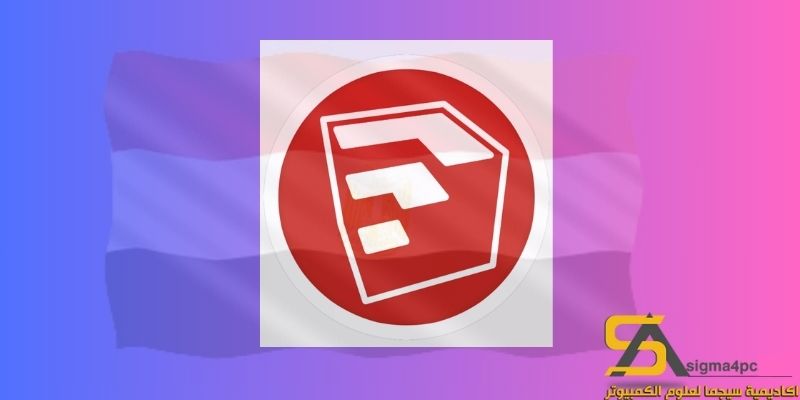أنت ترغب في زيادة إنتاجيتك وتحقيق أفضل النتائج الممكنة، ولكنك بالفعل على دراية ببرنامجي Revit وSketchup. من السهل. للاستفادة من كل وظيفة، يمكنك تصدير Revit إلى Sketchup. يضمن أعلى مستويات الجودة من خلال إنتاج أفضل النتائج من كلا البرنامجين. دعونا نستخدم sigma4pc لفهم المزيد في هذا المقال.
ربما أنت مهتم:
نظرة عامة موجزة عن Sketchup و Revit – دوافع تصدير Revit إلى Sketchup
تقوم شركة البرمجيات Autodesk بإنشاء أداة تصميم وإدارة مشاريع البناء الاحترافية تحميل Revit Sketchup. يمنح المستخدمين القدرة على إنشاء مشاريع البناء وتصميمها وفحصها بدقة مثل الطرق والجسور والمباني وما إلى ذلك. Trimble Navigation هو مطور لبرنامج تصميم ونمذجة ثلاثي الأبعاد يسمى Sketchup. تستخدم مجالات الإعلان والتصميم الداخلي والهندسة المعمارية برنامج Sketchup على نطاق واسع.

يتم استخدام Sketchup للتصميم الداخلي، في حين يتم استخدام Revit عادةً للتصميم الخارجي. يعد كل من Revit وSketchup من البرامج الممتازة. سيستفيد المستخدمون من الارتباط الخارجي والداخلي المتناغم الذي تم إنشاؤه عن طريق تصدير ملف تحويل Revit إلى Sketchup. استمتع بتجربة مذهلة وأكثر تنوعًا.
لماذا يعد تصدير Revit إلى Sketchup مطلوبًا؟
Sketchup هو برنامج سهل الاستخدام يسهل إنشاء نماذج ثلاثية الأبعاد بإجراءات تصميم معقدة. بالإضافة إلى ذلك، يتم استخدام برنامج Revit بشكل متكرر في المجالات المعمارية والإنشائية لإنتاج نماذج ثلاثية الأبعاد أكثر دقة بأبعاد ومعايير دقيقة.
يمكنك استخدام Revit لتصميم وإنتاج نماذج ثلاثية الأبعاد واقعية بشكل لا يصدق، ثم تحويلها إلى Sketchup لمواصلة استخدام الميزات عندما تحتاج إلى تقديم تفاصيل التصميم لمشروع ما. ميزات في Sketchup لتعزيز الجماليات والتفاعل.
علاوة على ذلك، يتم استخدام Sketchup بشكل متكرر في مشاريع التصميم الداخلي. عند تصميم وإنشاء الأثاث والعناصر الداخلية، كثيرًا ما يستخدم المهندسون المعماريون والمهندسون ميزات وأدوات Sketchup.
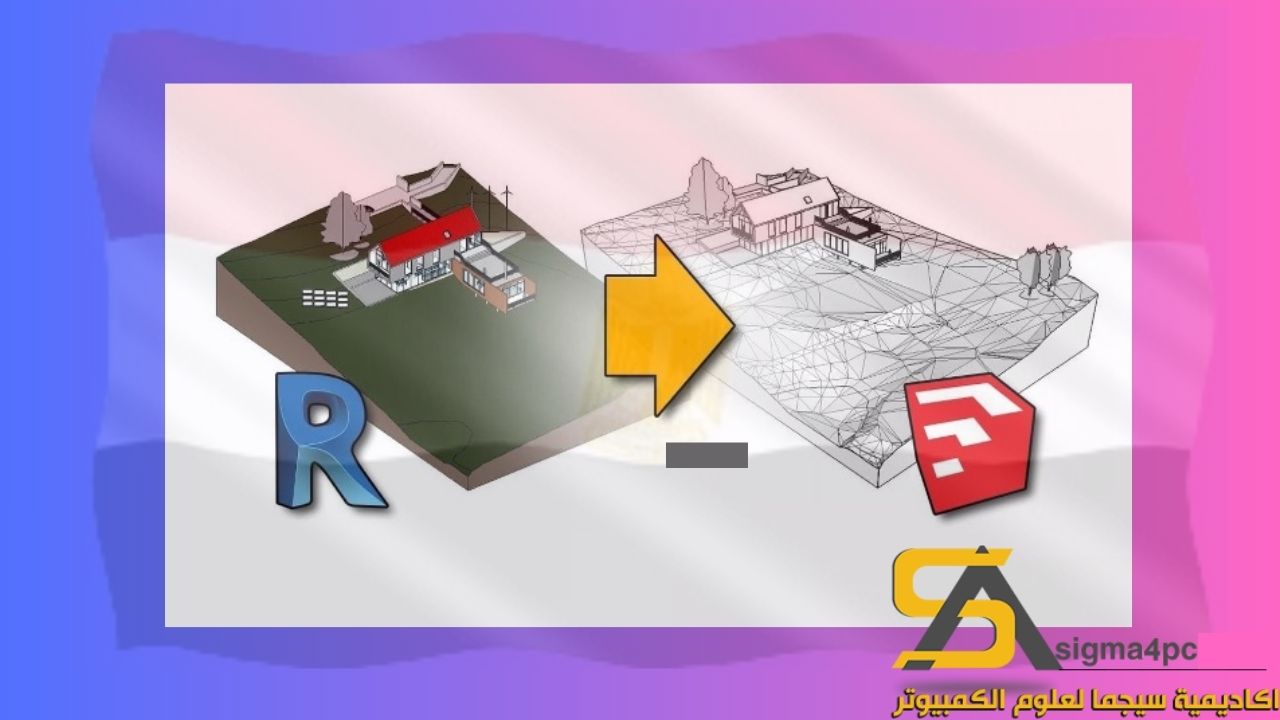
إرشادات حول أسهل طريقة لتصدير ملفات Revit إلى Sketchup
لمعرفة كيفية تصدير ملفات Revit إلى Sketchup، فلنستعرض هذه المراحل.
مقترح لك:
الخطوة 1: لكي يتم تصدير الملف من Revit إلى Sketchup، يجب عليك أولاً تنزيل كل من Revit وSketchup على جهاز الكمبيوتر الخاص بك.

2: انقر فوق “ملف” في زاوية الشاشة => قم بالتمرير لأسفل وحدد “تصدير” => ثم انقر فوق “تنسيقات CAD” => حدد “DXF” .

الخطوة 3: في واجهة “DXF Export”، انقر فوق “التالي”.
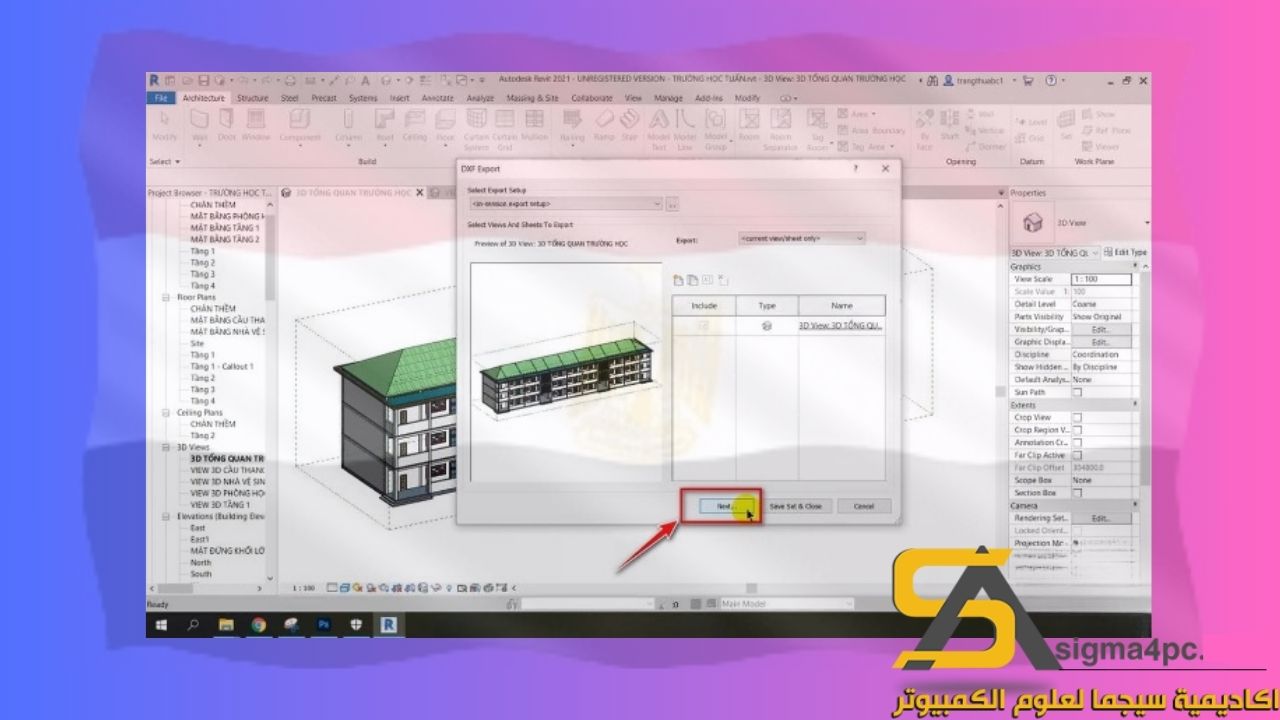
الخطوة 4: انتقل إلى برنامج “SketchUp” على جهاز الكمبيوتر الخاص بك => حدد النوع “معماري (متر)” الذي يناسب احتياجات التصدير الخاصة بك => انتقل إلى واجهة البرنامج الرئيسية => انقر على “ملف” في زاوية الشاشة => ثم حدد “استيراد”.
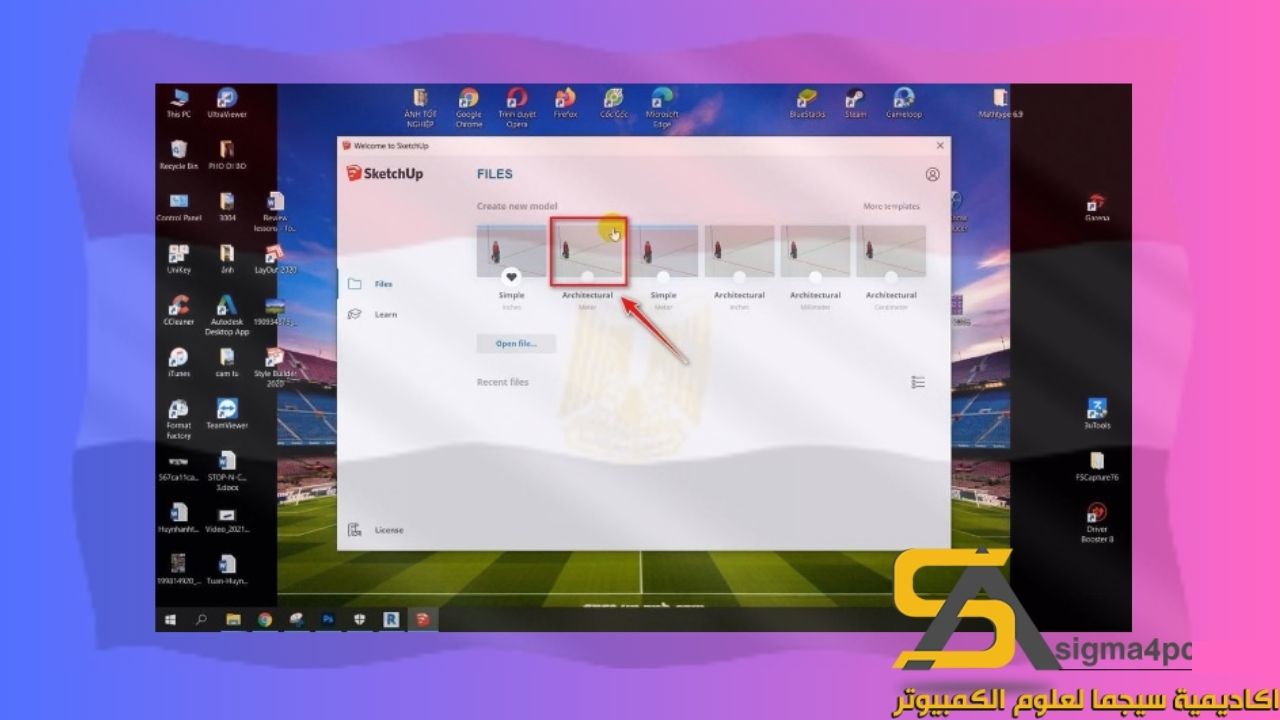
ما الأشياء التي يجب مراعاتها أثناء تصدير Revit إلى Sketchup؟
هناك أيضًا أشياء أخرى يجب مراعاتها عند تصدير Sketchup Revit .
1. تنسيق الملف
يمكن تصدير ملفات Revit إلى Sketchup وحفظها بتنسيقات DWG أو DXF. ومع ذلك، نظرًا لأن تنسيق DWG مدعوم على نطاق أوسع على نظام Sketchup الأساسي، فإنه يُقترح بشكل متكرر للتصدير.
2. تكوين المعلمات لتصدير الملفات
عند تصدير الملف، يجب عليك استخدام خيارات “إعداد التصدير أثناء الجلسة” لتحديد المعلمات (مثل وحدات القياس، والنطاق، ووضع الكائن، وما إلى ذلك) التي سيستخدمها Sketchup لفتح ملف الإخراج.
3. يتم ضمان دقة وجودة الملف
يعتمد على عدد من المتغيرات، بما في ذلك حجم الملف وقيود التنسيق وتعقيد النموذج. قبل استخدام الملف مرة أخرى، يرجى التأكد من دقته وجودته العالية عن طريق تصديره إلى Sketchup.
تحقق من أي مشكلات قد تحدث أثناء تصدير Revit إلى Sketchup وقم بتصحيحها:
من الممكن أن نواجه بعض الأخطاء الشائعة عند تصدير Revit إلى Sketchup بالطبع. يرجى إجراء التصحيحات التالية والتحقق مرة أخرى.
1. فحص المخططات والرسومات في برنامج Revit:
يجب عليك التحقق جيدًا من التصميمات والرسومات في برنامج Revit قبل البدء في تصديرها إلى Sketchup للتأكد من إنشاء الكائنات وإرفاقها بشكل صحيح ولمنع الأخطاء من البداية.
2. تغيير الوحدات:
لمنع أي أخطاء أو سهو، قم بتغيير وحدات القياس في Revit وSketchup إذا كانت مختلفة قبل التصدير.
3. كن حذرًا عند استخدام المكونات الإضافية لتصدير ملفات Sketchup:
عند تصدير Revit إلى Sketchup، يمكنك استخدام مجموعة متنوعة من المكونات الإضافية، مثل \”BIMobject Exporter for Revit\.” عند الاستخدام، يعد تحديد الإعدادات المناسبة لضمان تصدير الكائنات إلى Sketchup بشكل صحيح أمرًا بسيطًا.
4. افحص نتائج رسم Sketchup:
قبل الانتقال إلى الخطوات التالية، يجب عليك مراجعة الرسم في Sketchup بعناية بعد تصدير Revit للتأكد من أن جميع الكائنات قد تم تصديرها بشكل مناسب وصحيح.
الخاتمة:
ليس من الصعب أو المعقد تصدير Revit إلى Sketchup. لقد قدمت لك توجيهات خطوة بخطوة في جميع أنحاء هذا المنشور؛ فقط تابع معي، وكل شيء سوف ينجح. أتمنى أن يكون لديك الحظ معها. يرجى إعلامنا في تعليق إذا كان لديك أي استفسار أو اقتراحات.